Telítetlen fehérítő kiiktatás a Photoshopban
Részlet a digitális fényképezésből. 5. rész
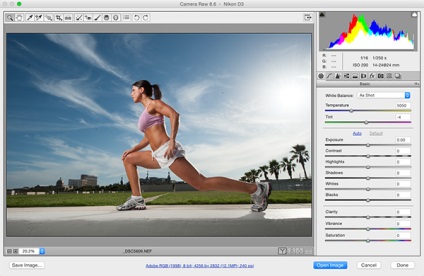
ESZKÖZÖK: Ezt meg lehet tenni akár Camera Raw (részben Photoshop és Photoshop Elements), vagy Lightroom fejleszteni modul (ezek ugyanazok csúszkák ugyanolyan módon, hogy ugyanazt a dolgot).
Technika: Csak a három csúszkát kell lefordítania, hogy megkapja ezt a nézetet:
(1) A Vibrance csúszkát balra húzzuk az egész képet. Nem rendelkezem azzal az összeggel, amelyet mindig húzok, csak a képen múlik. Tehát csak húzza át a képernyőt, és amikor jól néz ki veled, hagyja abba a húzást.
(2) A Clarity számának növelése. Technikailag ez egy féltónusú kontrasztot ad hozzá, de amit látni fog, hogy ez kihozza a textúrát és a részleteket, és fényesebbé teszi a dolgokat (mint például a bõrre való bámulása). Óvatosnak kell lennie a nõi bõr tisztaságának hozzáadásával, mert megdöbbentõ és durva lehet. Ha ez megtörténik, csak használja a kefe beállítását: állítsa az összes többi csúszkát nullára, és növelje a Clarity mennyiségét, majd csak a bőre kivágja mindent. A probléma megoldódott.
(3) Húzza jobbra a Contrast csúszkát, hogy több kontrasztot adjon hozzá, és adjon többet a Bleach Bypass kinézetből (ez segít az árnyékot sötétebbé tenni is!).
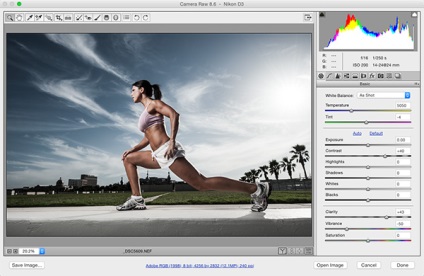
Nézet: Ebben a típusú ismétlődő nézetek Bleach Bypass, amely azért jött létre a hagyományos fényképészeti sötétkamrák, és bár nem sötétkamra, ez a nézet még mindig él, és jól néz ki a képeken, ahol látni fogja a sok ég, mint ez.
További lehetőségek: Ha tetszik egy plug-in (I biztos nem), akkor ez a két, amelyek kiváló beépített, egyetlen kattintással, fehérítő elkerülő hatások, és a munka a Photoshop Lightroom elemeket vagy Apple Aperture:
(1) Az OnOne szoftver, a Perfect Photo Suite (www.ononesoftware.com) egy Perfect Effects nevű plugint tartalmaz, és rendelkezik egy Bypass Bleach szűrővel, amely jól működik.
(2) A Google Nik Collection Color Efex Pro plugin (www.google.com/nikcollection/) egy kitérő szűrővel rendelkezik, amely egy kattintással is körbeveszi ezt a megjelenést.
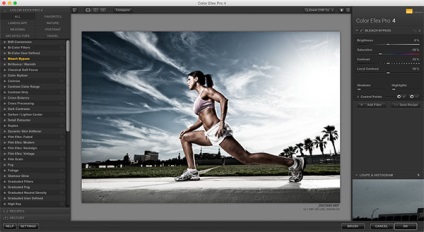
Telítetlen fehérítő kiiktatás Nézd meg a könyvjelzőket a közösségi hálózatokban